- Hoe Razer Kraken, Kraken X of TE te repareren die niet in Synapse verschijnt
- Oplossing 1: installeer Razer Synapse en Razer-apparaatstuurprogramma’s opnieuw
- Oplossing 2: Razer Surround verwijderen met Synapse
- Oplossing 3: Installeer het nieuwste Microsoft .NET Framework
- repareren 4: Antivirus van derden uitschakelen
- repareren 5: Razer-processen beëindigen
- Fix 6: Windows bijwerken
- Oplossing 7: problemen met de hardware oplossen
- Fix 8: Turn off Fast Startup
- Van het bureau van de auteur
- Wat zijn de verschillende modellen van de Razer Kraken?
- Hoe repareer ik Razer Kraken die geen verbinding maakt met synaps?
- Heeft de Razer Kraken X een microfoon?
- Heeft de Razer Kraken V3 HyperSense surround sound?
- Waarom detecteert Synapse mijn Razer Naga Trinity niet?
- Wat is Razer Synapse en hoe gebruik je het?
- Hoe te repareren dat Razer Synapse muis/toetsenbord niet detecteert?
- Waarom kan ik de synaps niet openen?
- Waarom werkt mijn Razer-apparaat niet op mijn computer?
- Waarom werkt Razer Synapse niet?
- Hoe de Kraken-headset te repareren die niet werkt op Windows?
- Heeft de Razer Kraken X surround sound?
- Hoe gebruik je Razer Kraken als microfoon voor pc?
- Hoe te repareren dat synaps 3 niet reageert op dongle?
- Is de nieuwste update van de Kraken V3 pro klaar?
Razer Gaming Headset is superieur op het gebied van audio-uitvoer, comfort en duurzaamheid. Ze staan bekend om hun premium gamingaccessoires met absolute prestaties, en het headsetsegment is daarop geen uitzondering. De Razor Kraken-, Kraken X- en TE-gamingheadsets bieden superieure geluidskwaliteit, veelzijdige connectiviteit en langdurig comfort. Hoewel deze headsets geweldig zijn om te gebruiken, soms nog steeds vanwege een aantal willekeurige problemen of bugs; er waren veel problemen die gebruikers stoorden.
Als we het echter hebben over de recente gevallen, dan zijn er veel gebruikers die meldden dat de Razer Kraken, Kraken X of TE niet verschijnen in Synapse. Welnu, het is niet erg moeilijk om dit probleem op te lossen, maar niet elke gebruiker is bekend met de oplossingen. Daarom zijn we hier met deze gids. In de gids van vandaag leert u hoe u dit kunt oplossen als u een fout krijgt waardoor de Razer Kraken, Kraken X of TE niet wordt weergegeven in Synapse. Dus nu nemen we u niet meer tijd en springen we direct in de gids.

Hoe Razer Kraken, Kraken X of TE te repareren die niet in Synapse verschijnt
Het is een veel voorkomend probleem, omdat veel gebruikers dit eerder hebben gemeld, maar op dit moment weet niemand de exacte reden achter dit probleem. Maar het lijkt erop dat de functionaris aan dit probleem gaat werken en binnenkort een methode bedenkt om dit probleem op te lossen. Laten we echter, totdat ze iets bieden, eens kijken naar wat we voor u hebben om Razer Kraken, Kraken Xm of TE te repareren die niet wordt weergegeven in de Synapse-fout:
Oplossing 1: installeer Razer Synapse en Razer-apparaatstuurprogramma’s opnieuw
Dit is het eerste dat u moet proberen; u kunt eenvoudig controleren of er updates beschikbaar zijn voor uw Razer Synapse- en Razer-hoofdtelefoonstuurprogramma’s. Om dit te doen, kunt u eenvoudig de muisaanwijzer op de Apparaat beheerder en controleer op de update door de naam te kiezen volgens uw apparaat.Als er om de een of andere reden geen update beschikbaar is, ga dan naar de officiële website van Razer en controleer van daaruit of er een update beschikbaar is voor uw apparaat. Zo ja, download en installeer ze dan handmatig op uw Windows-pc.
Oplossing 2: Razer Surround verwijderen met Synapse
Soms wordt de Synapse-software vastgelopen en kan deze u niets laten zien als de Razer-surroundmodule is ingeschakeld. Dus als u deze functie hebt ingeschakeld, raden we u aan deze uit te schakelen door de onderstaande stappen te volgen:
advertenties
- Open eerst de Windows-toets + R sneltoets om het venster Uitvoeren prompt te openen.
- Voer dan in appwiz.cpl in het tekstvak van Run en zoek ernaar.
- Zoek ten slotte de Surround-module en raak de verwijderen knop.
Dat is het. Nu hebt u de Surround-module verwijderd; daarom is er een kans dat de Razer Kraken, Kraken X of TE die niet in Synapse verschijnt nu is opgelost.
Oplossing 3: Installeer het nieuwste Microsoft .NET Framework
Hebt u de nieuwste versie van het Microsoft.NET-framework op uw Windows-pc geïnstalleerd? Zo niet, dan is dit mogelijk de reden achter dit probleem. Wat u dus moet doen, is het nieuwste Microsoft.NET-framework installeren door de onderstaande eenvoudige stappen te volgen:
- Open eerst de Windows-zoekbalk, zoek naar Windows-functies en druk op Enter.
- Dan de Windows-onderdelen in-of uitschakelen dialoogvenster verschijnt op uw scherm.
- Kies nu de . NETTO Kader 3.5 door het vakje aan te vinken en de OK-knop te selecteren.
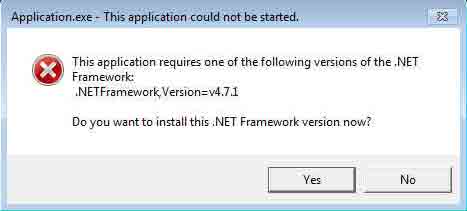
- Start vervolgens uw computer opnieuw op en controleer of het probleem wordt opgelost of niet (deze methode werkt alleen als er een actieve internetverbinding is).
repareren 4: Antivirus van derden uitschakelen
Er zijn veel mogelijkheden dat uw antivirus uw Synapse uniforme cloudgebaseerde hardwareconfiguratietool als een bedreiging van derden beschouwt. Daarom wordt het geblokkeerd door de antivirus en daarom wordt het niet weergegeven in Synapse wanneer u uw Razer Kraken, Kraken X of TE verbindt.
Dus, om te controleren of de echte reden achter dit probleem uw antivirus is of niet. Vervolgens raden we u aan uw eventuele antivirus van derden uit te schakelen, samen met de Windows-firewall. Dus, hier zijn de richtlijnen die u moet volgen om de Windows-firewall uit te schakelen:
advertenties
- Beweeg eerst naar uw pc’s Systeembeveiliging keuze.
- Klik vervolgens op Windows Defender-firewall.
- Druk daarna op de Windows Defender Firewall in- of uitschakelen en sluit het raam.
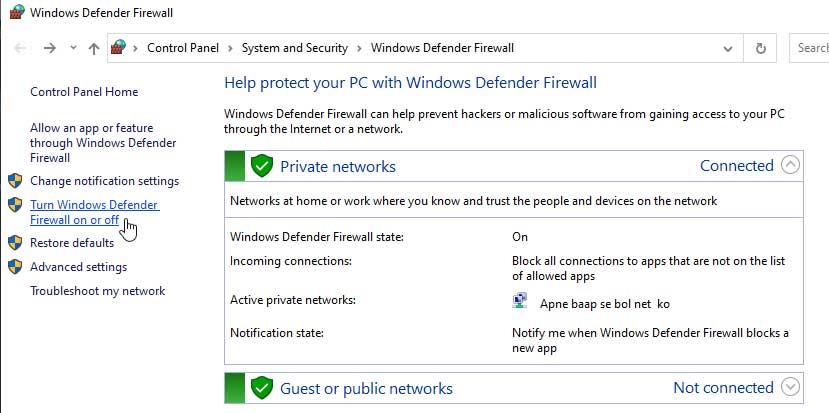
Dat is het. Sluit nu uw Razer-hoofdtelefoon opnieuw aan en controleer of deze nu op Synapse wordt weergegeven of niet.
repareren 5: Razer-processen beëindigen
Veel gebruikers meldden eerder dat na het beëindigen van de Razer-gerelateerde processen met behulp van Taakbeheer, de Synapse opnieuw hun apparaten begon te tonen. U kunt dit dus ook uitproberen en ons laten weten of het helpt. Daarom zijn hier de stappen die u zullen helpen de Razer-processen op uw Windows-pc te beëindigen:
- Klik eerst met de rechtermuisknop op de taakbalk en klik op Taakbeheer in het pop-upmenu.
- Kies vervolgens alle Razer-processen die worden vermeld onder achtergrondprocessen.
- Druk daarna op de Einde taak knop en sluit het taakbeheervenster.
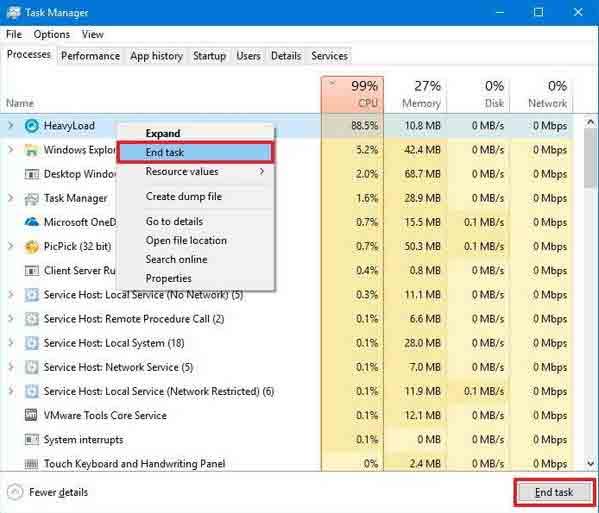
Dat is het. Sluit nu je Razer Kraken, Kraken X of TE opnieuw aan en controleer of deze nu in de Synapse verschijnt.
advertenties
Fix 6: Windows bijwerken
Ja! Ik weet dat je misschien denkt dat de Windows-update verband houdt met dit probleem. Welnu, mijn vriend, het is gerelateerd aan het probleem, aangezien gebruikers dit meestal negeren zonder de voordelen hiervan te kennen. Er zijn echter gevallen waarin gebruikers meldden dat na het updaten van Windows naar de nieuwste versie Razer Kraken, Kraken X of TE niet werd weergegeven op het Synapse-probleem. Zorg er dus voor dat u op de update controleert en indien nodig bijwerkt.
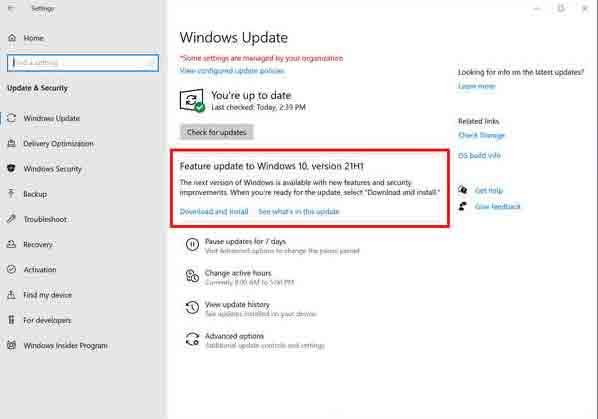
Oplossing 7: problemen met de hardware oplossen
Advertentie
U kunt ook proberen het hardwareprobleem op te lossen door de onderstaande eenvoudige stappen te volgen. Laten we ze dus eens bekijken:
- Probeer indien mogelijk uw hoofdtelefoon aan te sluiten via de andere USB-poorten en controleer of deze werkt.
- Als u echter een ander apparaat dan uw pc heeft dat de Synapse-software heeft en als het werkt, bestaat de mogelijkheid dat er iets mis is met uw pc of software.
Fix 8: Turn off Fast Startup
Er is een kans dat u de snelle start hebt ingeschakeld, daarom kan uw software uw aangesloten randapparaat mogelijk niet lezen. Het uitschakelen ervan is dus de juiste keuze voor u, en hier zijn de stappen die u daarbij zullen helpen.
- Druk eerst op de Win+R om Uitvoeren te openen en naar Configuratiescherm te zoeken.
- Kies dan de Energiebeheer en klik op de Kies wat de aan / uit-knoppen doen.
- Schakel daarna het vakje uit Snel opstarten inschakelen.
- Sla het vervolgens op en start uw pc opnieuw op.
Dat is het. Controleer nu of het probleem is opgelost of niet. Welnu, hoogstwaarschijnlijk wordt de Synapse-fout nu opgelost.
Lees ook: Waarom Razer Synapse de verlichting niet zal veranderen: Fix
Van het bureau van de auteur
Dus dat is alles wat we voor u hebben over hoe u kunt oplossen als de Razer Kraken, Kraken X of TE niet wordt weergegeven in Synapse. We hopen dat deze gids u heeft geholpen. Als u echter nog vragen heeft, kunt u hieronder reageren.
FAQ
Wat zijn de verschillende modellen van de Razer Kraken?
Hier zijn bijvoorbeeld de meest recente modellen en hun functies. De Razer Kraken X is de enige Kraken zonder afneembare microfoon. In tegenstelling tot de anderen draait het ook op 7.1 surround sound in plaats van THX Spatial Audio. De Razer Kraken V3 gebruikt een triforce driver om modderig geluid te verminderen en het geluid dynamischer te maken.
Hoe repareer ik Razer Kraken die geen verbinding maakt met synaps?
Druk op de Windows-toets. Typ Bluetooth. Klik op de app Bluetooth en andere apparaten. Scrol omlaag naar de categorie Audio. Klik op Razer USB-audiocontroller. Klik op Apparaat verwijderen. Koppel je Razer Kraken los. Sluit het weer aan. Als dat niet werkt om het te laten verschijnen, installeer dan een nieuwe kopie van Synapse en probeer het opnieuw.
Heeft de Razer Kraken X een microfoon?
De Razer Kraken X is de enige Kraken zonder afneembare microfoon. In tegenstelling tot de anderen draait het ook op 7.1 surround sound in plaats van THX Spatial Audio. De Razer Kraken V3 gebruikt een triforce driver om modderig geluid te verminderen en het geluid dynamischer te maken.
Heeft de Razer Kraken V3 HyperSense surround sound?
In tegenstelling tot de anderen draait het ook op 7.1 surround sound in plaats van THX Spatial Audio. De Razer Kraken V3 gebruikt een triforce driver om modderig geluid te verminderen en het geluid dynamischer te maken. De Razer Kraken V3 Hypersense heeft haptische drivers om trillingen in de headset te creëren, waardoor deze nog meeslepender wordt.
Waarom detecteert Synapse mijn Razer Naga Trinity niet?
De beschadiging van het apparaatstuurprogramma op uw computer kan ervoor zorgen dat de Synapse de Razer Naga Trinity niet detecteert. U kunt dus de Synapse-stuurprogramma’s bijwerken als er een update beschikbaar is. U kunt de nieuwste versie voor uw Synapse op de website vinden en op uw computer installeren.
Wat is Razer Synapse en hoe gebruik je het?
Razer is een bekend merk in pc-gaming, maar is misschien niet bekend bij veel gamers. Razer Synapse is hun Razer-software die ze beschikbaar stellen om te downloaden naar hun gaming-toetsenborden voor macro-mapping, profielen en cloudopslag. Lees meer over het openen van razer synapse 3 en laat ons weten wat je ervan vindt.
Hoe te repareren dat Razer Synapse muis/toetsenbord niet detecteert?
Razer Synapse repareren die muis/toetsenbord niet detecteert 1 Het hardwareprobleem oplossen 2 Razer Synapse verwijderen 3 Uw apparaatstuurprogramma’s opnieuw installeren 4 Razer-apparaatstuurprogramma’s bijwerken 5 Antivirusprogramma tijdelijk uitschakelen. Let op: onderstaande schermafbeelding komt uit Windows 10 en de fixes werken ook op Windows 8 en Windows 7.
Waarom kan ik de synaps niet openen?
Soms is het probleem met Synapse en soms is het probleem met uw computer. Uw computer heeft bijvoorbeeld mogelijk niet genoeg bronnen om het programma te openen als iets anders ze gebruikt. Hoogstwaarschijnlijk is het een klein probleem waarvoor u het programma niet opnieuw hoeft te installeren.Soms is de enige manier om het te repareren echter een nieuwe installatie uit te voeren.
Waarom werkt mijn Razer-apparaat niet op mijn computer?
Controleer of uw Razer-apparaat wordt ondersteund door Synapse 2 (pc of Mac OSX). Zorg ervoor dat het apparaat correct is aangesloten en rechtstreeks op de computer is aangesloten en niet via een USB-hub. Controleer op Synapse 2.0-update. Als er een update beschikbaar is, installeert u deze en start u uw computer opnieuw op.
Waarom werkt Razer Synapse niet?
Er zijn verschillende redenen waarom Razer Synapse mogelijk niet werkt. Het is een programma voor apparaatbeheer. Elke incompatibiliteit tussen Synapse, Windows, de apparaatstuurprogramma’s en het apparaat leidt tot problemen.
Hoe de Kraken-headset te repareren die niet werkt op Windows?
Nadat u het stuurprogramma hebt bijgewerkt, start u uw computer opnieuw op en controleert u of het probleem is opgelost. Als deze methode niet werkt, kunt u in Apparaatbeheer naar dezelfde categorie navigeren, met de rechtermuisknop op uw Kraken-headset klikken en “Verwijderen” selecteren. Hiermee wordt de hoofdtelefoon volledig van uw systeem verwijderd.
Heeft de Razer Kraken X surround sound?
De nieuwe Razer Kraken X is een betaalbare headset met 7.1 surround sound en ultralicht comfort. Hoe sluit ik de Razer Kraken X aan op mijn pc? De Razer Kraken X-headset kan worden gebruikt met de meeste apparaten met een 3,5 mm-aansluiting.
Hoe gebruik je Razer Kraken als microfoon voor pc?
Selecteer nu het tabblad “opnemen”. Hier worden alle opnameapparaten op uw computer weergegeven. Selecteer Razer Kraken in de lijst met opties, klik er met de rechtermuisknop op en stel het in als het standaardapparaat. Schakel nu alle andere microfoons van uw computer uit.
Hoe te repareren dat synaps 3 niet reageert op dongle?
Kortom, bij een nieuwe installatie van Synapse 3 installeert u eerst alle andere randapparatuur en negeert u de prompt om te “updaten” wanneer u de dongle aansluit. Dit lost ook het probleem op dat Synapse 3 blijft hangen of niet meer reageert. De rest van de problemen die in het draadje worden genoemd, zijn er nog steeds…
Is de nieuwste update van de Kraken V3 pro klaar?
Het lijkt erop dat de nieuwste update van de Kraken V3 Pro is gedaan op 31-3-22, dus recent, maar er is niets opgelost. In de loop van de tijd heb ik een heel betere oplossing ontdekt, schakel THX gewoon uit binnen synaps, het werkt hoe dan ook, omdat synaps de functie voor Windows ontgrendelt.












